Python官网:https://www.python.org/
下载对应机器(Windows/Mac)的安装包:
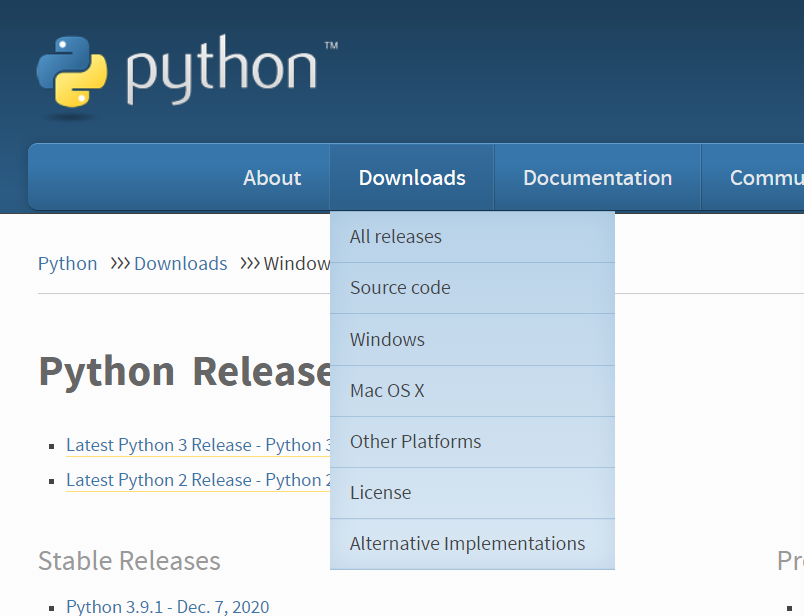
百度网盘地址:
链接:https://pan.baidu.com/s/1oX9W-yTStNovaFeBTHA2Pg
提取码:yhhp
双击下载好的Python安装包:

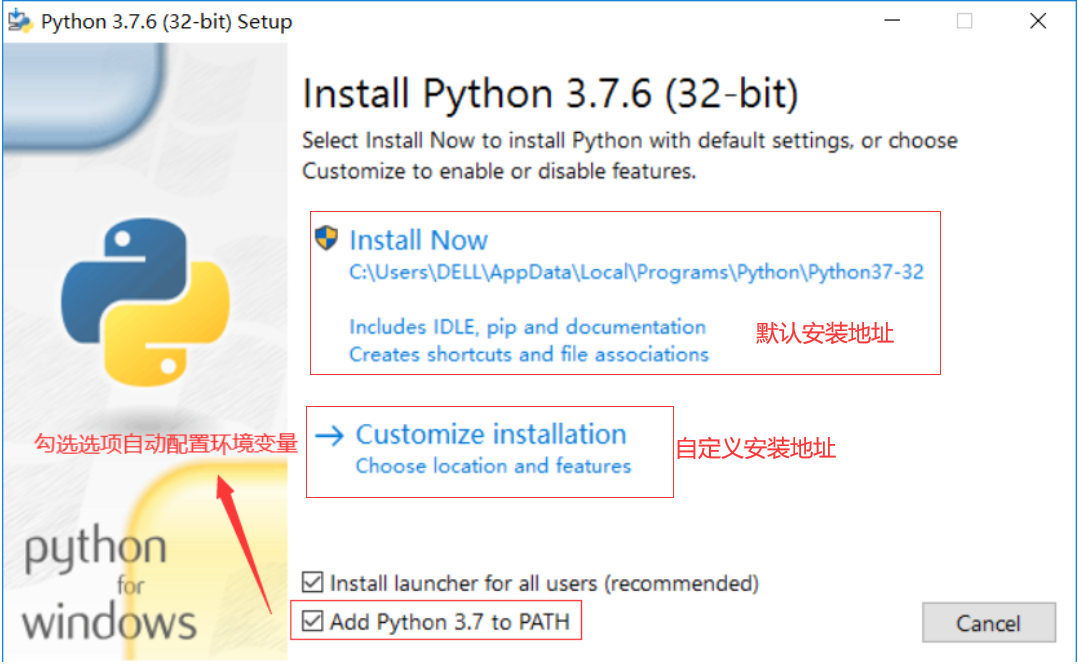
PS:如果未勾选Add Python 3.7 to PATH,需要手动配置环境变量:
(如果你勾选了Add Python 3.7 to PATH就可以忽略手动配置环境变量这一步)
计算机->属性->高级系统设置

环境变量->系统变量->Path:

将python.exe的路径和pip命令的路径配置到Path中:
D:\Python3
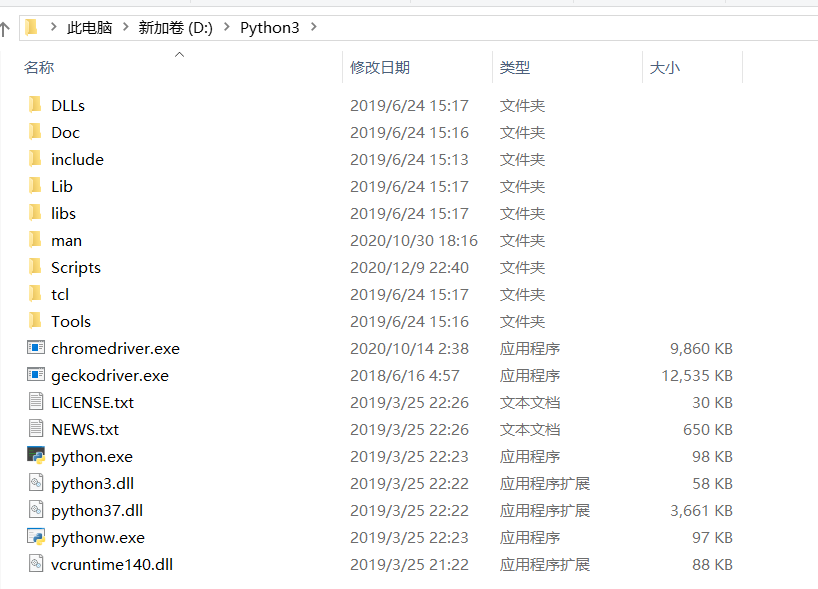
D:\Python3\Scripts
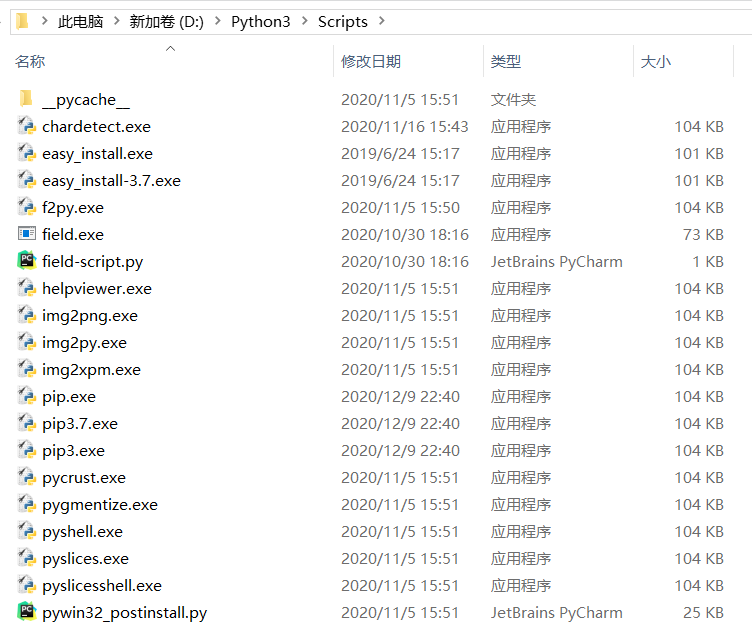
手动配置环境变量完成。
win + r 打开cmd命令行,输入python,验证是否配置成功:


PyCharm是一个相当优秀的Python IDE。分为社区版和专业版,不过专业版是付费软件。
官方下载地址:
百度网盘地址:
链接:https://pan.baidu.com/s/1WhPSOgEGUdVjwlk9y6qO3w
提取码:8q58
PyCharm相关使用和设置:
创建第一个Python程序:
打开安装好的PyCharm,选择Create New Project:

如下图所示创建项目:
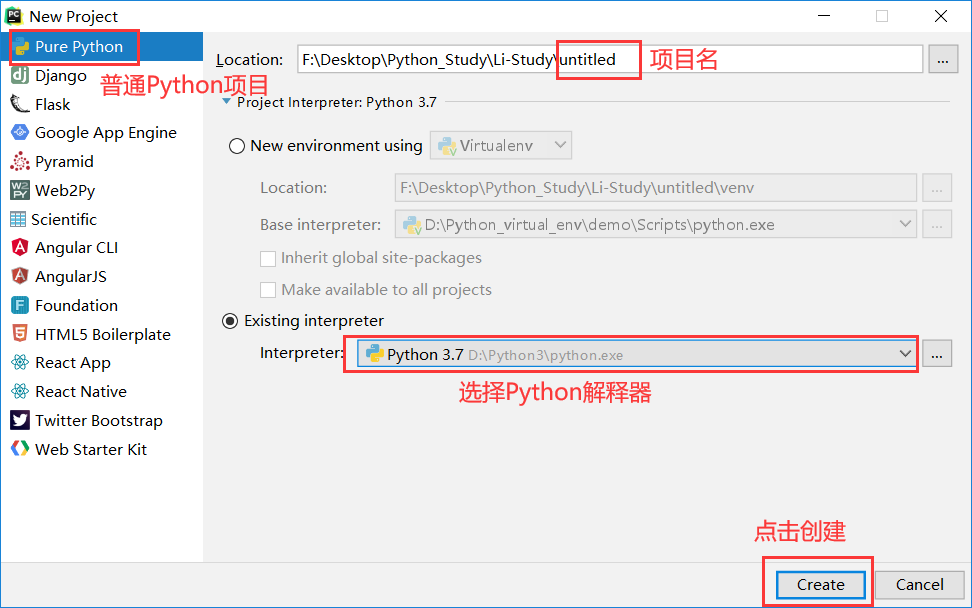
创建py文件:

运行py文件(Shift + F10):

在PyCharm中左下角找到Python Console点击进入Python控制台:

控制台换行显示:
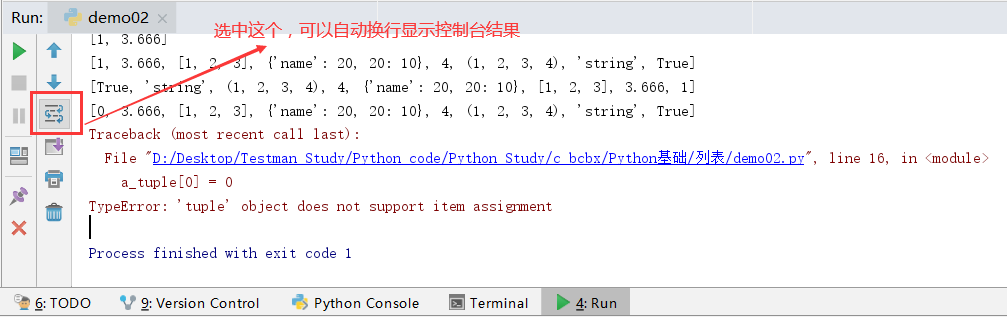
代码自动对齐快捷键:Ctrl + alt + l
PyCharm如何设置 “ctrl+滚轮” 实现字体的放大和缩小
分为两步设置:
PyCharm字体放大的设置:
File --> setting --> Keymap --> 在搜索框中输入increase —> Increase Font Size(双击) --> 在弹出的对话框中选择Add Mouse Shortcut --> 弹出的对话框后按住ctrl键的同时鼠标滚轮向上滑。

Pycharm字体缩小的设置:
File --> setting --> Keymap --> 在搜索框中输入decrease —> Decrease Font Size(双击) --> 在弹出的对话框中选择Add Mouse Shortcut --> 弹出的对话框后按住ctrl键的同时鼠标滚轮向下滑。
设置完成啦,可以自己去尝试一下啦!
修改pip源镜像:
后续无论是使用Python做自动化测试、Web网站开发、爬虫还是数据可视化分析都会使用到pip命令下载第三方库,因为pip源镜像是在国外,所以我们在install第三方库的时候往往需要加上 -i 国内镜像的地址才不会因为连接超时导致下载失败,这里直接将本地电脑的默认镜像修改成国内地址,这样每次在下载第三方库的时候就不用手动加镜像,参考方法:
https://www.cnblogs.com/caituotuo/p/14159989.html

